怎样轻松卸载冰点还原精灵?
作者:佚名 来源:未知 时间:2024-11-30

冰点还原精灵是一款功能强大的系统还原软件,它能保护你的计算机免受病毒和意外更改的影响。然而,在某些情况下,你可能需要卸载这款软件。无论是因为你找到了更合适的替代品,还是因为你遇到了无法解决的问题,卸载冰点还原精灵的过程都应该是简单而直接的。本文将为你介绍几种最简单的方法来卸载冰点还原精灵,确保你能够顺利完成卸载操作。
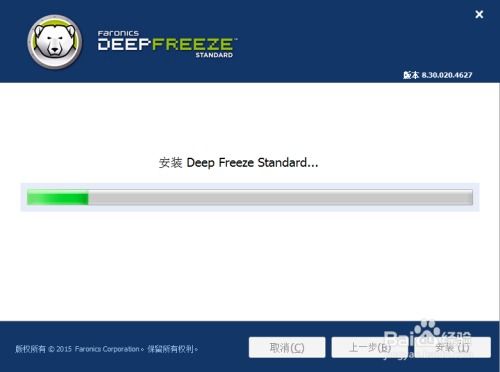
方法一:标准卸载过程
卸载冰点还原精灵最简单、最直接的方法是通过控制面板进行标准卸载。以下是具体步骤:
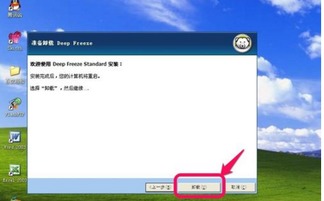
1. 关闭冰点还原软件:
在卸载之前,确保关闭正在运行的冰点还原软件。你可以通过任务栏右键单击软件图标,然后选择“退出”或类似选项来关闭软件。
2. 解冻分区:
在卸载前,需要将冻结的分区解冻。运行冰点还原软件,选择要解冻的分区,然后点击“解冻”或类似的按钮。根据提示输入密码或进行其他操作,完成解冻过程。
3. 使用控制面板卸载:
打开“控制面板”,找到“卸载程序”功能。在程序列表中找到冰点还原软件,然后点击“卸载”。按照卸载向导的提示进行操作,完成卸载过程。
4. 删除残留文件:
卸载冰点还原软件后,可能仍有部分残留文件。你可以通过手动搜索或使用第三方清理工具来删除这些文件,确保系统的干净和稳定。
方法二:使用命令提示符卸载
如果你无法通过控制面板找到冰点还原精灵的卸载选项,可以尝试使用命令提示符进行卸载。以下是具体步骤:
1. 进入命令提示符:
以管理员身份运行命令提示符。在Windows系统中,你可以通过按下Win+R键,输入`cmd`,然后按Enter键来打开命令提示符。
2. 输入卸载命令:
在命令提示符中,输入卸载命令。通常,卸载命令的格式为`msiexec /x {软件包名}`,具体命令可能因软件版本和安装情况而异。你需要找到冰点还原精灵的安装包名称,然后替换到命令中。
3. 完成卸载:
执行命令后,根据提示完成卸载过程。
方法三:使用第三方卸载工具
如果上述方法都无法成功卸载冰点还原精灵,你可以尝试使用第三方卸载工具。市场上有许多功能强大的卸载工具,如Revo Uninstaller、IObit Uninstaller等。以下是具体步骤:
1. 下载并安装卸载工具:
从官方网站或可靠的下载平台下载并安装你选择的卸载工具。
2. 找到冰点还原精灵:
打开卸载工具,从列表中找到冰点还原精灵。
3. 进行卸载:
点击卸载按钮,按照卸载工具的提示进行操作。这些工具通常能够彻底删除软件及其残留文件,确保系统的干净和稳定。
方法四:在安全模式下卸载
在某些情况下,冰点还原精灵可能因为系统冲突或其他问题而无法正常卸载。这时,你可以尝试在安全模式下进行卸载。以下是具体步骤:
1. 重启电脑并进入安全模式:
重启计算机,在启动过程中按下F8键(或其他启动键,具体取决于计算机品牌和型号)进入高级启动选项。选择“安全模式”,然后按回车键进入。
2. 打开控制面板:
在安全模式下,打开控制面板。
3. 卸载冰点还原精灵:
选择“程序”-“卸载程序”,在程序列表中找到冰点还原精灵,然后点击卸载。按照卸载向导的提示进行操作,完成卸载过程。
方法五:通过冰点还原设置进行卸载
除了以上方法,你还可以通过冰点还原精灵自身的设置进行卸载。以下是具体步骤:
1. 打开冰点还原精灵设置:
按Ctrl+Shift+Alt+F6打开冰点还原精灵的设置界面。
2. 设置下次启动时状态:
在“下次启动时状态”栏下选择“启动后解冻”,然后选择“应用并重启”。
3. 重启电脑:
点击“应用并重启”后,等待计算机自动重启。
4. 确认解冻:
重启后,你可以看到右下角冰点还原精灵的图标变成了一个叉,表示软件已经被解冻。
5. 进行卸载:
此时,你可以找到安装路径里的“冰点还原安装包”,点击右下角的“卸载”按钮。等待进度条走完,就能完成卸载。
注意事项
在卸载冰点还原精灵时,有几点注意事项需要你牢记:
1. 确保有管理员权限:
无论是通过控制面板、命令提示符还是第三方卸载工具,你都需要有管理员权限才能成功卸载冰点还原精灵。
2. 备份重要数据:
在卸载任何软件之前,都建议备份重要数据。尽管卸载冰点还原精灵通常不会导致数据丢失,但以防万一,备份总是明智的。
3. 谨慎操作:
在卸载过程中,一定要按照提示谨慎操作。避免误删系统文件或重要应用程序。
4. 寻求帮助:
如果你不确定如何操作,或者遇到了无法解决的问题,建议咨询冰点还原精灵的官方技术支持或寻求专业人员的帮助。
卸载冰点还原精灵并不复杂,只要你掌握了正确的方法,就能轻松完成。无论你选择哪种方法,都要确保遵循正确的操作步骤,并谨慎操作以避免对系统造成不必要的损害。希望本文能对你有所帮助,让你成功卸载冰点还原精灵,为安装其他软件或执行其他操作提供良好的基础。
































